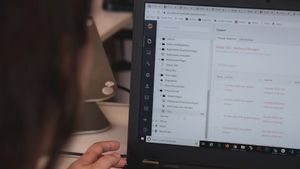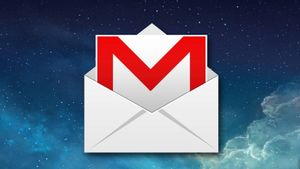YOGYAKARTA – Sebagian pengguna Google Drive mungkin akan menghapus file atau folder yang tidak penting agar tetap dapat menggunakan kapasitas penyimpanan dari Google Drive. Pasalnya, layanan penyimpanan file berbasis cloud ini hanya menyediakan ruang sebesar 15 GB untuk pengguna dengan akses gratis.
Ketika menghapus file, tak jarang pengguna tak sengaja menghapus dokumen atau file yang masih dirasa penting. Bila hal ini terjadi, Anda tak perlu kawatir, sebab file yang sudah terhapus masih bisa dipulihkan. Lantas, bagaiama cara memulihkan file terhapus di Google Drive?
Cara Memulihkan File Terhapus di Google Drive
Cara memulihkan file terhapus di Google Drive sebenarnya cukup mudah. Akan tetapi, cara ini hanya berhasil bila file tersebut tidak melebihi masa 25 hari sejak pertama kali terhapus.
BACA JUGA:
Berikut langkah-langkah mengembalikan file yang terhapus di Google Drive:
- Buka Google Drive: langkah pertama yakni masuk atau login ke akun Google masing-masing. Berikutnya, ketik alamat https://drive.google.com/ di kolom pencarian alamat di masing-masing browser. Bagi Anda yang menggunakan smartphone, buka aplikasi drive yang sudah terpasang di ponsel.
- Klik menu ‘Trash’: Ketika sudah memasuki homepage Google Drive, pengguna bisa memilih satu dari enam menu yang terletak di bilah kiri. Klik menu ‘Trash’ atau ‘Sampah”, maka akan muncul beberapa file yag telah pengguna hapus di bilah sebelah kanan.
- Pulihkan file yang terhapus: Setelah pengguna menemukan file yang ingin dipulihkan, berikutnya klik kanan pada file tersebut dan pilih ‘Restore’ atau ‘Pulihkan’. Bagi pengguna yang mengakses Google Drive lewat smartphone, Anda bisa memilih file dengan cara menahan dan setelah itu tap ikon titik tiga vertikal yang ada di kanan atas kemudian pilih ‘Restore’ atau ‘Pulihkan’.
- Temukan File di Menu ‘My Drive’: File yang sudah dipulihkan dapat Anda temukan di menu ‘My Drive’, pengguna bisa mengunduh file tersebut sebagai backup di PC ataupun membiarkannya saja.
Sebagai catatan, memulihkan file yang terhapus di Google Drive hanya bisa dilakukan ketika penghapusan file belum sampai batas waktu maksimal 25 hari. Jika lebih dari itu, Google Drive tidak akan mengembalikan data, kecuali pengguna menerapkan kebijakan Google Vault tambahan.
Selain itu, cara memulihkan file terhapus di Google Drive juga tidak bisa dilakukan pada file yang sudah dihapus permanen oleh pengguna, baik di menu ‘My Drive’ ataupun menu ‘Trash’. Hal ini karena file yang sudah terhapus secara permanen sudah otomatis terhapus dari server Google Drive.
Hal penting lainnya yang perlu diperhatikan, semua file yang berada di folder sampah juga memakan ruang media penyimpanan pada akun Google Drive.
Demikian informasi tentang cara memulihkan file terhapus di Google Drive. Dapatkan update berita pilihan lainnya hanya di VOI.ID.